[VigorSwitch] MAC VLAN w oparciu o adresy MAC
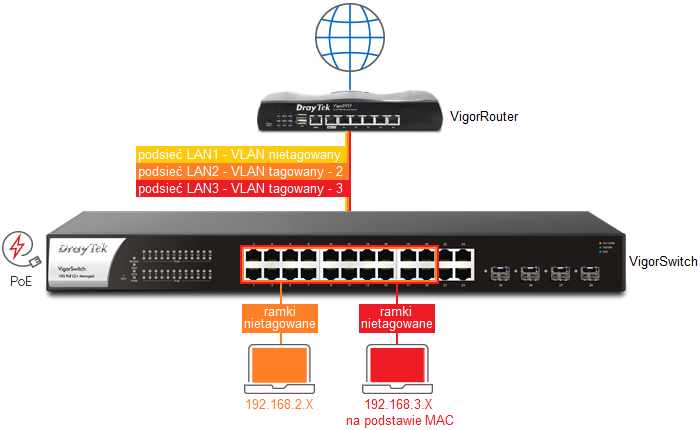
VigorRouter:
– Podsieć LAN1 stanowi VLAN nietagowany na wszystkich portach
– Podsieć LAN2 stanowi VLAN tagowany (VLAN ID 2) na porcie P4
– Podsieć LAN3 stanowi VLAN tagowany (VLAN ID 3) na porcie P4
VigorSwitch:
– Switch podłączony do portu P4 routera
– Porty 1~20 w trybie Hybrid przynależące do VLAN 2 do podłączenia komputerów z podsieci LAN2 oraz VLAN 3 do podłączenia urządzeń z podsieci LAN3 na podstawie adresów MAC
– Porty 21~24 w trybie Trunk przynależące do wszystkich VLANów do podłączenia urządzeń, które wspierają tagowanie – router, switch, AP
1. Konfiguracja routera
Przejdź do zakładki LAN>>VLAN.
Skonfiguruj relacje VLAN.
Każdy z portów LAN musi zostać przypisany przynajmniej do jednego, dowolnego VLANu.
Nie włączaj opcji VLAN Tag, aby dany VLAN pozostał nietagowany.
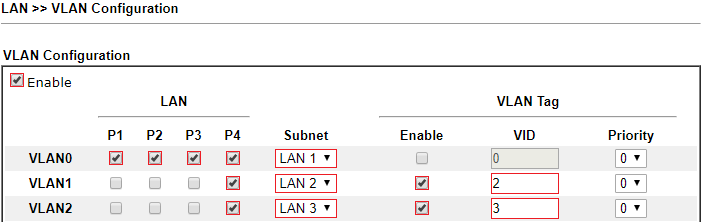 Przejdź do zakładki LAN>>General Setup.
Przejdź do zakładki LAN>>General Setup.
Skonfiguruj adresacje podsieci.
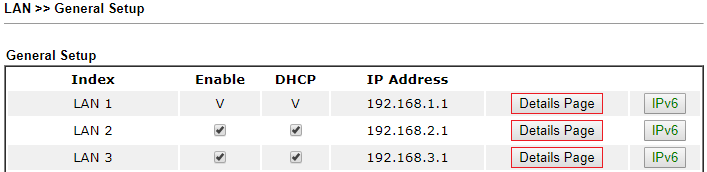
2. Konfiguracja switcha
2.1. VLAN
Starszy WebUI:
Przejdź do zakładki Switch LAN >> VLAN Management >> Create VLAN .
Utwórz VLANy.
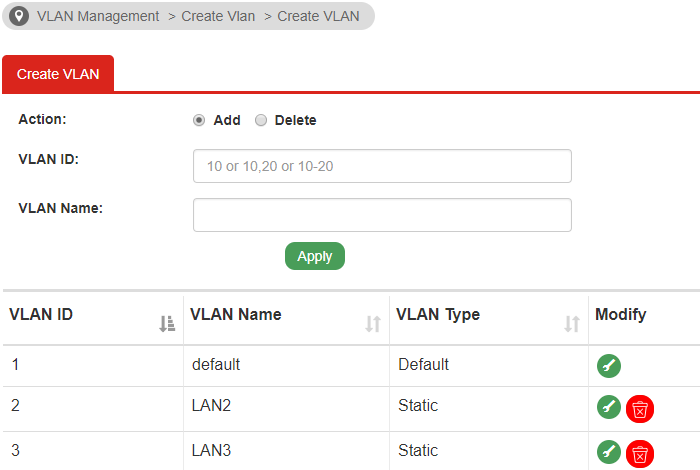
2.2. Interfejsy
Zapoznaj się z przykładem [VigorSwitch] Ustawienia VLAN portów
Starszy WebUI:
Przejdź do zakładki Switch LAN >> VLAN Management >> Interface Settings.
W przykładzie porty 1~20 służą do podłączenia komputerów z podsieci LAN2 przynależącej do VLAN 2 oraz do podłączenia urządzeń z podsieci LAN3 przynależącej do VLAN 3 na podstawie adresów MAC.
Wybierz porty 1~20.
Wybierz tryb Hybrid.
Wpisz wartość 2 w PVID (Port VLAN ID) dla wybranych portów, aby ramki z urządzeń niezdefiniowanych na liście MAC VLAN były powiązane z podsiecią LAN2.
Jako VLAN nietagowany (Untagged VLAN) wybierz 2 oraz 3, aby ramki przesyłane do komputerów były nietagowane.
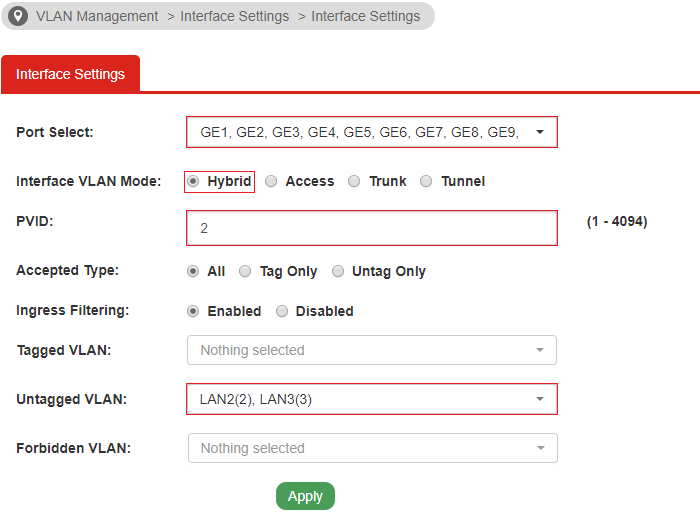 W przykładzie porty 21~24 do podłączenia urządzeń, które wspierają tagowanie – router, switch, AP.
W przykładzie porty 21~24 do podłączenia urządzeń, które wspierają tagowanie – router, switch, AP.
Wybierz porty 21~24.
Wybierz tryb Trunk.
Wpisz wartość 1 w PVID (Port VLAN ID) dla wybranych portów.
Jako VLAN tagowany (Tagged VLAN) wybierz 2, 3.
Jako VLAN nietagowany (Untagged VLAN) zostanie wybrany automatycznie 1 na podstawie PVID.
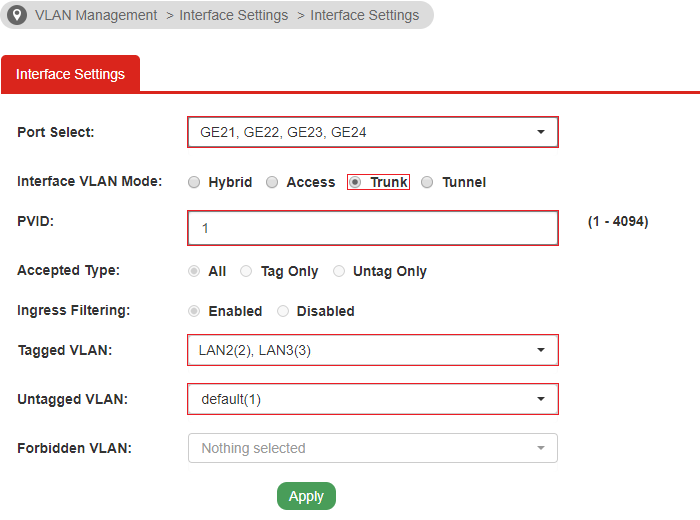 Domyślnie zarządzenie switchem odbywa się przez nietagowany VLAN 1.
Domyślnie zarządzenie switchem odbywa się przez nietagowany VLAN 1.
Ustawienia Management VLAN znajdziesz w zakładce Switch LAN >> General Setup >> Management VLAN.
2.3. MAC VLAN
Starszy WebUI:
Przejdź do zakładki Switch LAN >> VLAN Management >> MAC VLAN >> MAC Group.
Dodaj adresy MAC do grupy MAC.
Maska 48 oznacza pojedynczy adres MAC.
Maska 24 oznacza OUI.
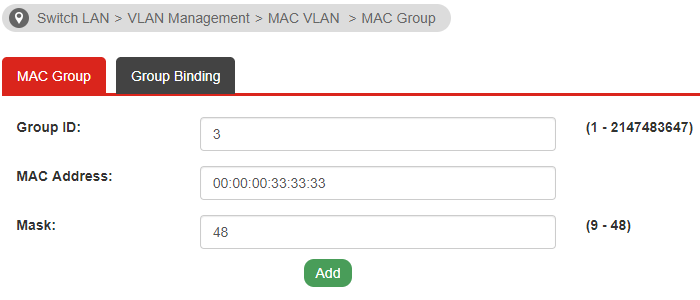 Przejdź do zakładki Switch LAN >> VLAN Management >> MAC VLAN >> Group Binding.
Przejdź do zakładki Switch LAN >> VLAN Management >> MAC VLAN >> Group Binding.
Dla portów 1~20 powiąż grupę adresów MAC z VLAN.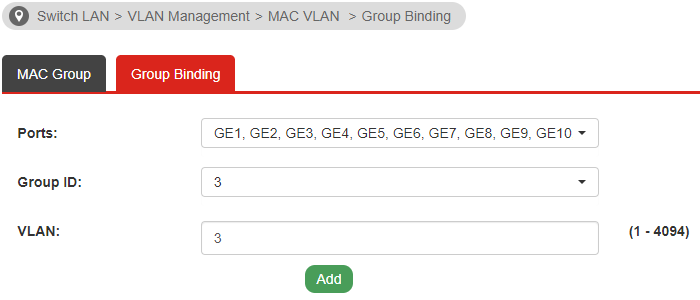
Przejdź do zakładki Switch LAN >> MAC Address Table >> Dynamic Learned.
Sprawdź do jakiego VLANu został przypisany wskazany wcześniej adres MAC.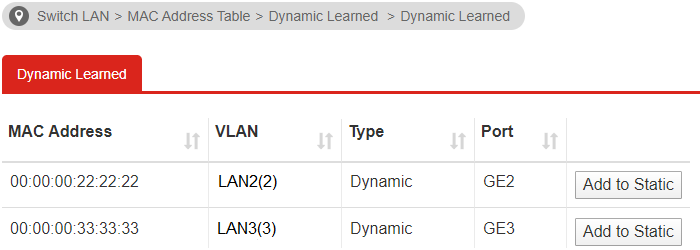
![[VigorSwitch] MAC VLAN w oparciu o adresy MAC](https://draytek.pl/wp-content/uploads/2020/07/draytek-routery-550-321-180x105.png)
![[VigorSwitch] MAC VLAN w oparciu o adresy MAC](https://draytek.pl/wp-content/uploads/2018/02/912c-f1-kopia2-180x105.png)
![[VigorSwitch] MAC VLAN w oparciu o adresy MAC](https://draytek.pl/wp-content/uploads/2024/09/draytek-switche-550-321-180x105.png)
![[VigorSwitch] MAC VLAN w oparciu o adresy MAC](https://draytek.pl/wp-content/uploads/2018/11/draytek-zarzadzanie-siecia-180x105.png)
![[VigorSwitch] MAC VLAN w oparciu o adresy MAC](https://draytek.pl/wp-content/uploads/2020/07/miniaturka-akcesroia-180x105.png)





